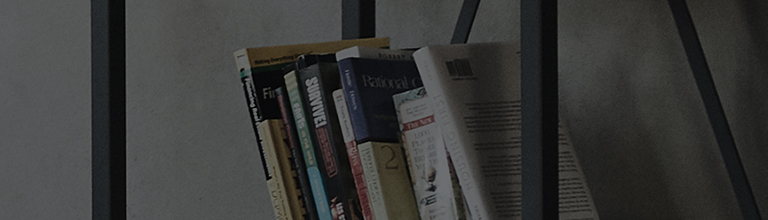Des saignements de couleur peuvent être observés dans certains canaux de radiodiffusion en raison d’une mauvaise réception des signaux de diffusion.
Si vous ressentez des symptômes tels que des saignements de couleur et un chevauchement de couleur, en particulier sur un canal spécifique,
il est conseillé de contacter votre fournisseur de services de décodeur pour obtenir de l’aide supplémentaire avec la vérification du signal (télévision par câble, Skylife, IPTV, etc.).
Causes et symptômes
- L’intensité du signal de diffusion est faible.
- La connexion du câble HDMI entre le téléviseur et le décodeur n’est peut-être pas en bon état.
- Ultra Deep Color est désactivé.
Essayez ceci
Le débordement de couleur se produit-il sur tous les canaux ?
➔ Lancez [Test d’image] dans les paramètres du téléviseur pour vérifier si le produit présente des problèmes.
WebOS 5.0
Sélectionnez [Tous les paramètres] dans le menu [Paramètres].
[Avant 2019] Système d’exploitation WebOS
Sélectionnez [Tous les paramètres] dans le menu [Paramètres].
Le débordement des couleurs n’est-il détecté que lorsque le téléviseur est connecté au décodeur ?
➔ Ouvrez [Ultra Deep Color] dans les paramètres du téléviseur et vérifiez s’il est correctement réglé (On/Off).
Lors de l’utilisation d’un décodeur, un réglage Incorrect de l’Ultra HD Deep Color peut entraîner divers symptômes, tels qu’un saignement des couleurs et des couleurs anormales.
Si votre décodeur (y compris le connecteur HDMI) prend en charge une qualité d’image de 4K (3840*2160), réglez-le sur Activé.
Si votre décodeur prend en charge la HD (1920*1080) ou une qualité d’image inférieure, désactivez-le.
Sélectionnez [Tous les paramètres] dans le menu [Paramètres].
Avez-vous vérifié le câble HDMI ?
➔ Essayez de reconnecter le câble HDMI au décodeur.
- Coupez l’alimentation du téléviseur et du décodeur, débranchez le câble HDMI à l’arrière du téléviseur et rebranchez-le. Assurez-vous d’utiliser un câble HDMI version 2.0 ou ultérieure.
Ce guide a été créé pour tous les modèles, de sorte que les images ou le contenu peuvent être différents de votre produit.